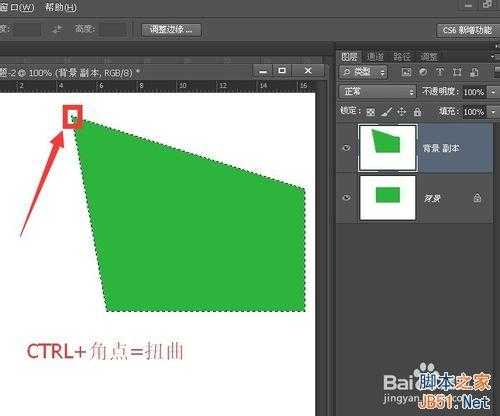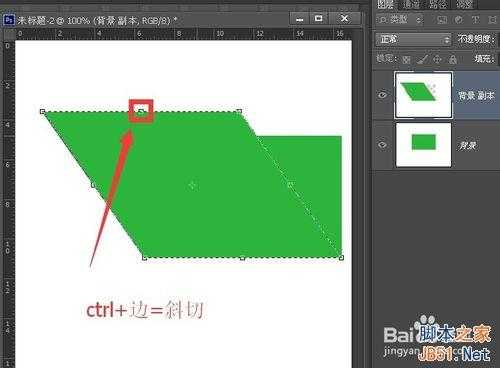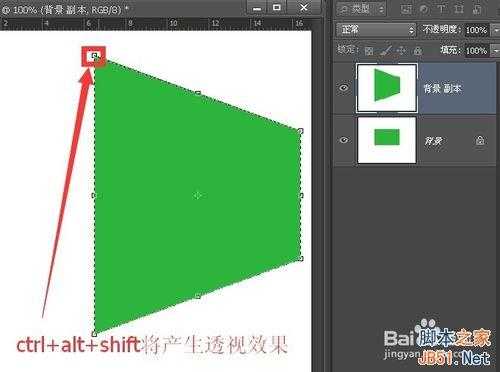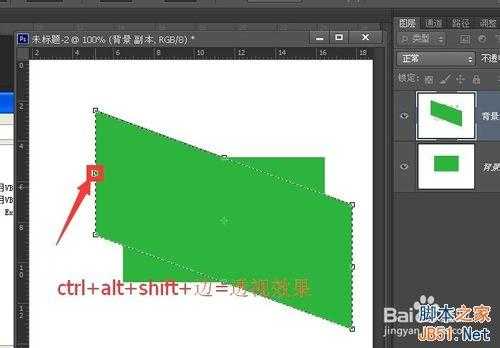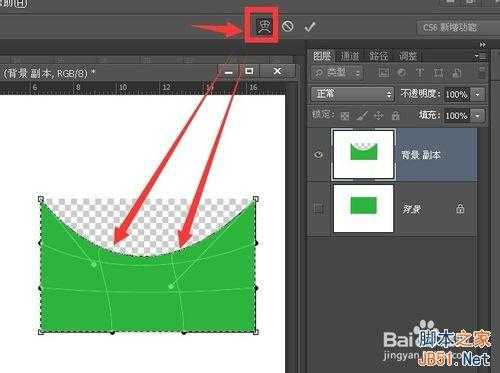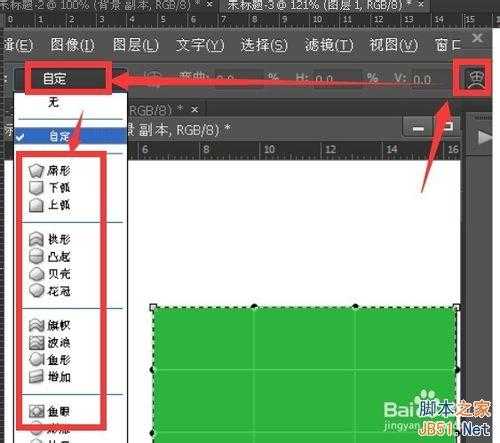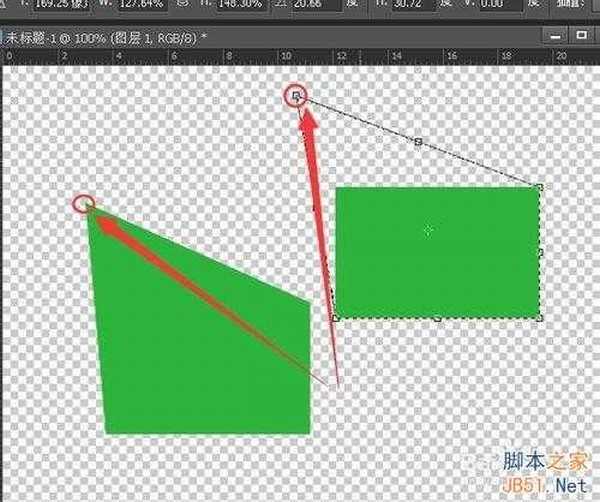站长资源平面设计
photoshop选区或选区及图像的变换方式及差异教程
简介photoshop中选区或选区及图像的变换方式及差异 我将讲如下内容 选区也就是蚂蚁线如何单独变换 变换的技巧 选区也就是蚂蚁线即其内部像素图和跟随选区同时变化的技巧,推荐到官方,喜欢的朋友一起来学习吧!方法/步骤1、CTRL+角点=扭曲2、ctrl+边=斜切3、ctrl+alt+shift
photoshop中选区或选区及图像的变换方式及差异 我将讲如下内容 选区也就是蚂蚁线如何单独变换 变换的技巧 选区也就是蚂蚁线即其内部像素图和跟随选区同时变化的技巧,推荐到,喜欢的朋友一起来学习吧!
方法/步骤
1、CTRL+角点=扭曲
2、ctrl+边=斜切
3、ctrl+alt+shift+角点=透视效果(对称点透视)
4、ctrl+alt+shift+边=透视效果(对称轴透视)
5、在属性栏点在自由变换和变形模式切换按钮 然后拖动拖动点 可以让矩形产生曲线变形
6、再次在属性栏点在自由变换和变形模式切换按钮 然后属性栏右侧出现自动选项 点击 选择一个预设的形状 这里选了拱形
7、一般在翻转时不用快捷键调出自由变换框 而是用菜单栏 编辑 变换下的命令操作 因为ctrl+t操作并不精确
8、最后讲一个最关键的 ctrl+t与alt+s t的区别 ctrl是变换选区及图像 alt+s+t变化的只是选区,他需要先确定选区 然后在选区工具下通过点右键 选变换选区实现
以上就是photoshop选区或选区及图像的变换方式及差异教程,希望能对大家有所帮助!